UI设计细节及技巧
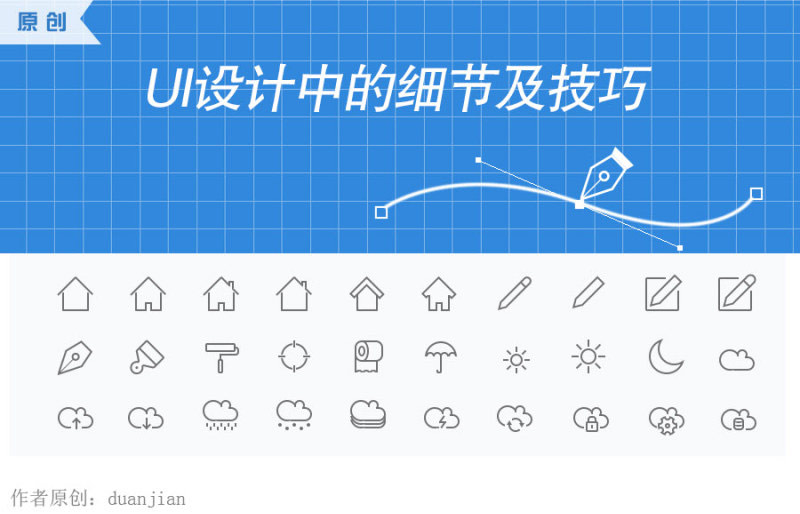
经常有朋友在说,能把一款软件用精,那他就很牛逼了,我觉得,真的要精通一款软件可不是那么容易的!比如,精通PRO-E,会建模是熟练使用,会编程参数才是高级,一般设计师也就只能建模,算的上熟练使用。能说精通,我觉得要达到林清安教授那样才算精通吧。
好了,我们现在来说photoshop(简称PS),PS真的功能很强大,能用于很多行业,能用它来修图美化,能用来排版,能用于游戏原画制作,能处理渲染图,对于我们UI设计,是必须熟练使用的画图软件。下面我会把我这几年的使用及学到的总结出来的细节和技巧列出,大家看的时候可以练练手,如果你经常绘图标,那么我的这篇文章对你将会很有用。
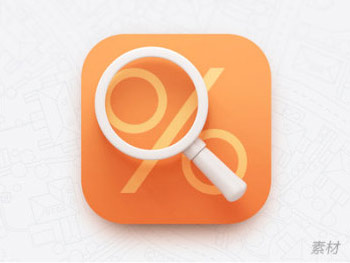

1、控制节点的调整(文章中网格设置为“编辑 - 首选项 - 参考线”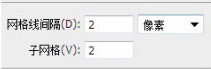
钢笔工具画画的节点分两部分,一是主节点,控制形状大致方向,二是调整路径曲线弧度的。我记得在CS3中选中一节点,是可以按键盘上下左右进行身高的,且不爱网格影响。也就是说,调整力度是小于1PX的,若鼠标选中一节点移动,最小距离是1PX,大家可以在CS3中试试。
我现在用的是CS6 Exted版,就不能像CS3中那样<1px的调整,就是说,在CS6中无论键盘或者鼠标移动,它最小距离都是1px。
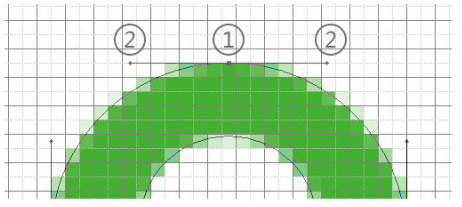
节点2,当我们用直接选择工具点击图标时,打开控制节点。在没有开启网格时,节点2按住鼠标左键是可以随意移动的,注意此时你的移动距离是可以小于1px的。当网格打开,你的移动单位距离只能是上下左右1PX。大家注意这个细节,在做小图标的时候,这个技巧的微调,会让你的图标更清晰,锐度更高。
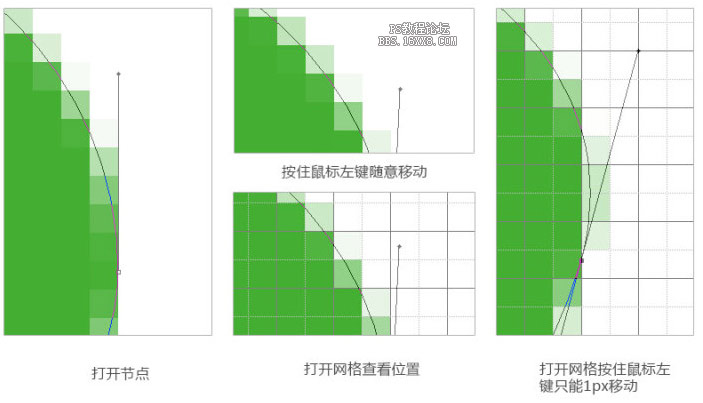
还要提醒大家注意的是,按CTRL+T缩小图标时候,在你缩小后不要觉得就完事了,你还需要微调节点位置,避免出现过多亚像素,使图标更清晰,效果如下:
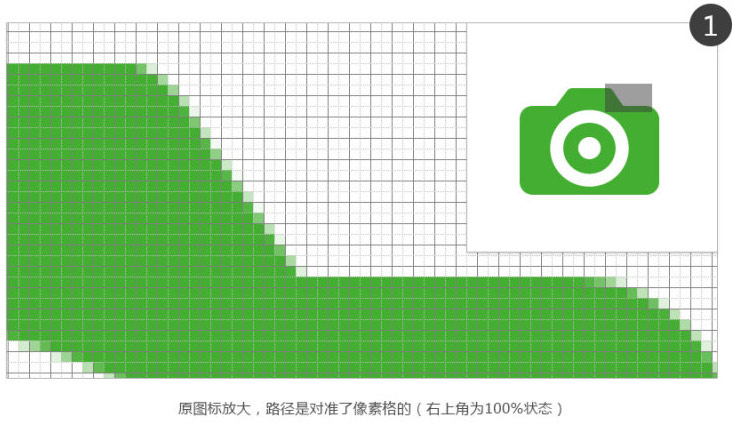
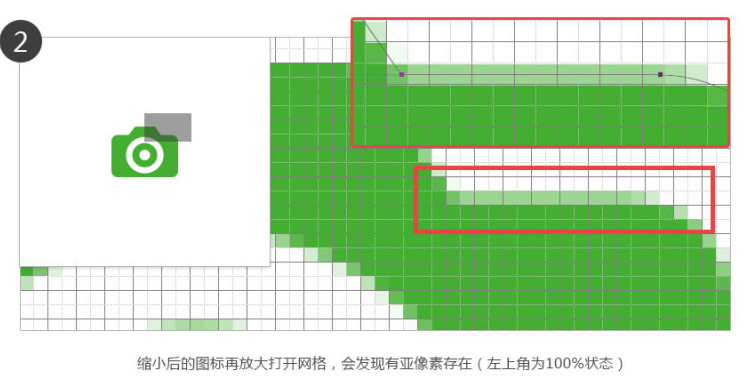
在做100px以上的图标时,你随意放大或者缩小是不容易用肉眼看见这些亚像素的。但是,当你做小图标时就很容易出现亚像素,所以,做完后我们还要稍微调整节点的位置,让它对准像素格,我们在看下效果对比:
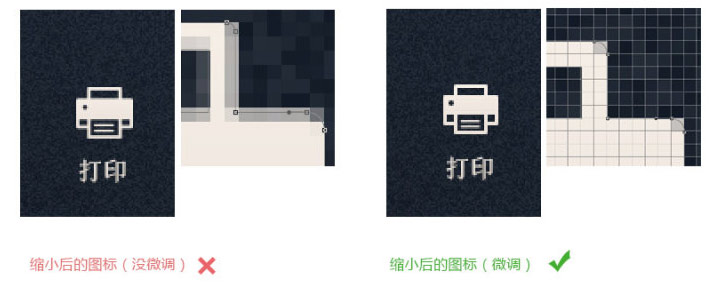
2、用路径绘对称图标
在我们用路径绘制对称图形时,有两种方法,他们各有各的好处,我们来说下面这个图标的做法。
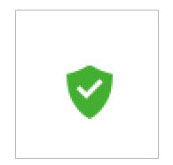
方法一:拼接
观察这个安全图标,先分析结构,是由两个半盾构成,然后中间减去了一个勾,所以呢我们绘制如下:
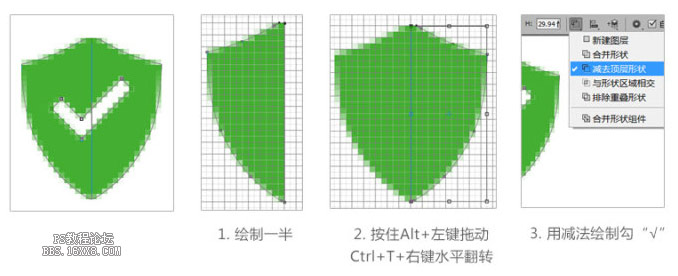
方法二:半封闭复制
先分析结构,盾是连贯的,然后中间减去了一个勾,绘制如下:
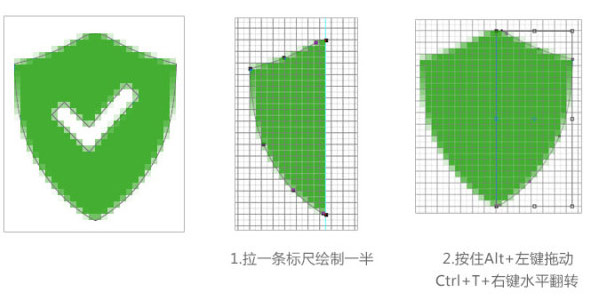
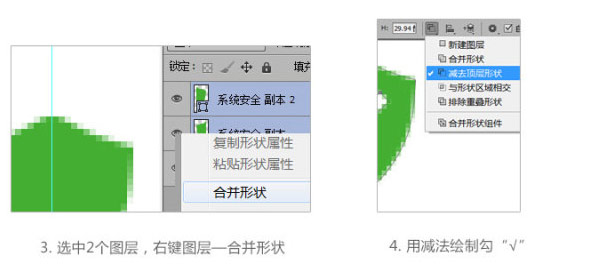
在我们复制用钢笔工具绘制的半封闭图形时,不要选中图层按CTRL+J,因为在CS6中这样复制的图形会变形。所以,我建议大家按住ALT+左键拖动复制,这样复制出来的才是一样的。
3、添加描点、删除描点给完整路径
在我们用形状绘制图形时,使用直接选择工具![]() 删除多余的路径描点,从而去除多余的路径线,在需要删除中间一段路径的时候,需要先用钢笔工具进行添加锚点,然后用直接选择工具选中进行删除。
删除多余的路径描点,从而去除多余的路径线,在需要删除中间一段路径的时候,需要先用钢笔工具进行添加锚点,然后用直接选择工具选中进行删除。
具体如下:在你要删除的线段中间添加描点(钢笔工具或者直接选择工具均可),再用直接选择工具删除描点。
我们现在绘制一个相机图标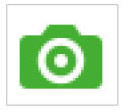
1、先用圆角矩形工具绘制圆角矩形![]() 圆角设置2px,填充颜色,效果如下
圆角设置2px,填充颜色,效果如下
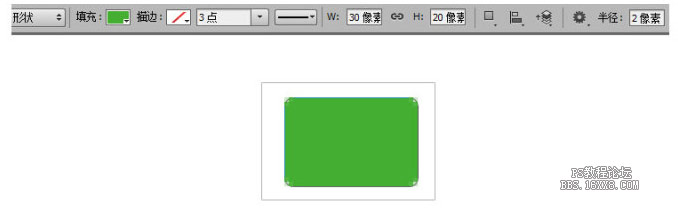
2我们对比着左边做好的做,在右边绘制。打开网格,选择直接选择工具,添加描点(注意对称,在要删除的那段上要添加三个描点)
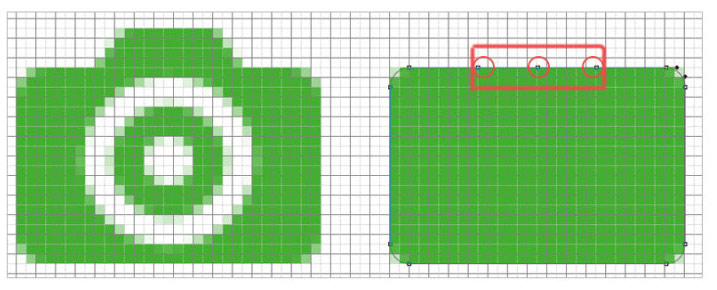
3、使用直接选择工具,删除多余的路径描点,这样去除多余的路径线段(删除那段中间的描点,两端点留下)

简单就是下图:

4、使用钢笔工具把剩下的线段画完(注意:两描点的控制点一定要拖到节点去,不然用钢笔工具从两点接着画的时候会弯曲)
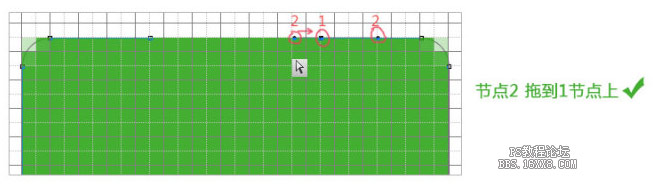
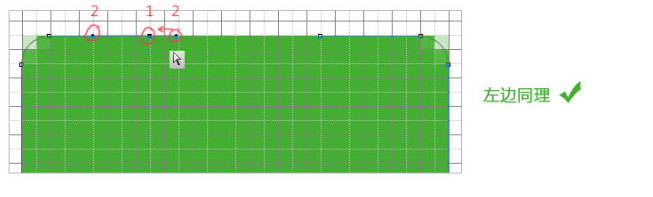
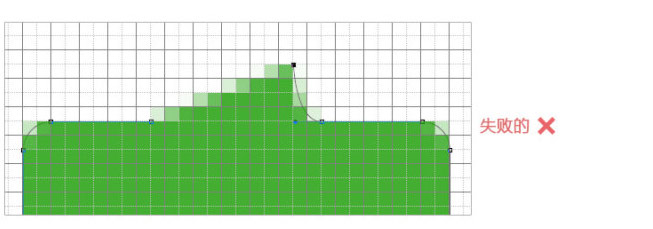
5、得到完整相机轮廓,有没有感觉很完整!!
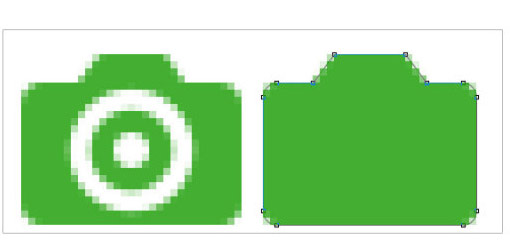
6、选择椭圆工具,再选择减法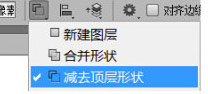 ,按住SHIFT+左键拖圆,大家注意,这些步骤是在一个图层完成的
,按住SHIFT+左键拖圆,大家注意,这些步骤是在一个图层完成的![]()
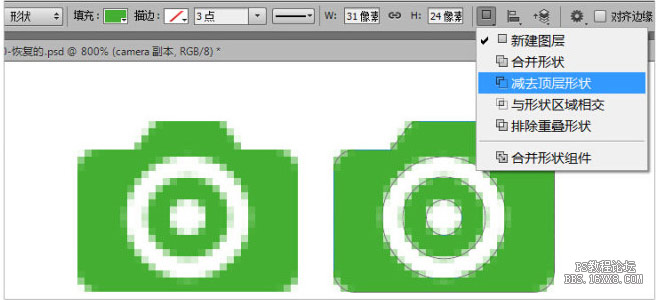
上一篇:淘宝旗舰店海报美工教程
下一篇:PS网页设计中制作Web水晶按钮






























